Tp link archer c1200'e debian kurulumu. TP-Link Archer C1200 yönlendiriciyi kurma
802.11 ac standardı yavaş ama emin adımlarla kitlelere ulaşıyor; desteği giderek artan sayıda yeni akıllı telefon, dizüstü bilgisayar ve diğer elektronik cihazlarda ortaya çıkıyor. Ağ ekipmanı üreticileri de bunu unutmuyor ve düzenli olarak "hızlı Wi-Fi"yi destekleyen yeni cihazlar tanıtarak tüketicileri yeni bir kullanıcı deneyimi yaşamaya teşvik ediyor. Bugün TP-Link Archer C1200 yönlendiriciyle tanışacağız - AC1200 sınıfı bir cihaz, şirketin serisindeki Archer C5'in yerini alıyor ve onun geliştirilmiş bir versiyonu.
Teçhizat
Archer C1200 standart yeşilimsi bir kutu içerisinde gelir. İçerikler olağandır: yönlendirici, güç kaynağı (12V/1A), ağ kablosu ve belgeler.


Tasarım
Archer C1200 diğer birçok TP-Link yönlendiricisine benziyor. Şirketin web sitesinde görünüşte benzer bir düzine modeli kolayca bulabilirsiniz.

Hafifçe yuvarlatılmış üst kısmı olan tanıdık dikdörtgen gövde görsel olarak üç parçaya bölünmüştür. Parmak izlerini ve tozu anında toplayan, parlak kaplamalı plastikten yapılmıştır.








Elemanların yerleşimi standarttır. Ön tarafta cihazın sınıfını gösteren bir dizi durum göstergesi vardır. Üst kısımda üreticinin logosu ve girintilere gizlenmiş havalandırma delikleri bulunur. Aşağıda - ek havalandırma, servis bilgileri, duvara montaj delikleri. Çıkarılamayan üç anten arkaya takılıdır ve tüm konektörler toplanmıştır: bir WAN ve dört LAN, güç kaynağı soketi, USB 2.0, WPS anahtarları (Wi-Fi açma/kapama tuşuyla birlikte), açma, yeniden başlatma/sıfırlama .

Her şey her zamanki gibi yapılır ve herhangi bir soru sorulmaz.
İşlevsellik
TP-Link Archer C1200, AC1200 sınıfı bir Wi-Fi yönlendiricidir. Sırasıyla 300 ve 867 Mbps'ye kadar bağlantı hızlarına sahip 2,4 ve 5 GHz frekansında iki kablosuz ağ oluşturur, böylece toplam kablosuz kanal verimi 1167 Mbps'ye (teorik olarak) ulaşabilir. Yönlendirici ayrıca istemcileri kablolu olarak bağlamak için gigabit Ethernet konektörlerine de sahiptir.




Üç harici anten 2:2×2 modunda çalışır - dıştakiler yalnızca bir frekans aralığında ve merkezi olan aynı anda ikide. Yönlendirici standart İnternet bağlantısı türlerini destekler. Her aralığın ağı için bir misafir ağı oluşturmak mümkündür ve ayrıca VPN desteği de mevcuttur. USB konektörü depolama aygıtlarını ve yazıcıları bağlayabilir ancak 3G modemleri bağlayamaz.

Yönlendiricinin donanım platformu, 128 MB RAM ve 16 MB ROM ile eşleştirilmiş, 900 MHz'de çalışan bir Broadcom BCM47189 işlemcidir. İçeride her şey yeterince basit görünüyor ancak TP-Link, dahili bileşenlerin aşırı ısınmasını önlemek için küçük bir soğutucu eklemeyi unutmadı.








Yönlendirici, olağan web arayüzü kullanılarak yapılandırılmıştır. Hızlı bir ayarlar menüsünün yanı sıra temel ve eksiksiz bir parametre listesi biçiminde ayarların sunumu da vardır. Arayüz popüler dillere çevrilmiştir ve diğer TP-Link yönlendiricilerine benzer. Kablolu ve kablosuz ağların tüm parametreleri, ebeveyn kontrolü işlevleri, trafik önceliklendirmesi, cihazların "kara" ve "beyaz" listeleri vb. için ayarlarda mevcuttur. Küçük yenilikler arasında, örneğin yatak odasına yönlendirici kuruluysa faydalı olabilecek durum diyotlarını kapatma yeteneğini not edebiliriz. “Yönetici panelini” şu şekilde görüntüleyebilirsiniz: .















Şirketin ayrıca akıllı telefonlar (iOS ve Android) için bir TP-Link Tether uygulaması var. Yönlendiricinin ilk kurulumunu gerçekleştirmenize ve gelecekte temel işlevleri yönetmenize olanak tanır. Daha önce onun hakkında konuşmuştuk .
Test yapmak
Yönlendiriciyi test etmek için standart testler yaptık ve Archer C1200'ü bir apartmandaki ev ağının temeli olarak kullandık. İki hafta içinde yalnızca en iyi tarafını gösterdi - istikrarlı bir şekilde çalıştı, donmadı, yaklaşık 75 m2'lik bir alan üzerinde iki frekans aralığında oldukça iyi kalitede Wi-Fi kapsama alanı sağladı ve çok uygun olmayan bir kurulumla (bir köşede) , odanın ortasında değil), herhangi bir cihazda 100 Mbit/s hızında evinizdeki İnternet bağlantınızın potansiyelini ortaya çıkarmanıza olanak tanır.



Testler, kablolu WAN-LAN ve LAN-LAN bağlantısı için gerçek hızın 950 Mbit/s seviyesinde olduğunu gösterdi ki bu da iyi bir gösterge. Wi-Fi kullanırken ve yönlendiriciye oldukça yakın olduğunuzda, 2,4 GHz frekansında 160 Mbit/s'ye ve 802.11 ac (5 GHz) ağı için yaklaşık 350 Mbit/s'ye güvenebilirsiniz; bu da iyi bir sonuçtur - Belirtilen teorik hızın yaklaşık yarısı.




Sinyalin özellikle güçlü bir şekilde düştüğü köşelerde, akıllı telefonlar ve dizüstü bilgisayarlar "tek bölüm" gösteriyor, kabul edilebilir performans hala korunuyor: 2,4 GHz ağ için yaklaşık 50 Mbit/s ve 5 GHz için yaklaşık 150 Mbit/s, bu da rahatça izlemenize olanak tanır Full HD video, sörf yapın, oynatın.


Her durumda testler, yönlendiricinin potansiyelini tam olarak açığa çıkarmanıza olanak tanıyan ASUS PCE-AC68 adaptörüyle birlikte gerçekleştirildi.
Site değerlendirmesi
Artıları: tüm frekans aralıklarında iyi Wi-Fi performansı; Gigabit Ethernet bağlantı noktaları; USB ve akıllı telefon uygulamasının kullanılabilirliği; durum diyotlarını kapatma yeteneği
Eksileri: parlak gövde herkese hitap etmeyebilir; 3G modem desteği yok
Çözüm: TP-Link Archer C1200 ev kullanımı için iyi bir yönlendiricidir. Aslında model bir nevi “altın ortalama” olarak adlandırılabilir. 2000 Grivnası için, çoğu kullanım senaryosunu "kapsayacak" mevcut standartlar ve normal ekipmanlar için destek sunuyor. Archer C1200, bunaltıcı olmayan iyi bir performansa sahip. Örneğin, modern dizüstü bilgisayarların çoğunda 867 Mbit/s bağlantı hızına sahip 802.11 ac Wi-Fi modülleri de bulabilirsiniz; böylece alıcılar bir yandan ev ağlarını güncelleyebilir, diğer yandan da fazla ödeme yapmayabilir. gereksiz işlevsellik.
Özellikler
| - | |
| Bağlantı arayüzü (LAN bağlantı noktası) | 4 adet 10/100/1000 Ethernet |
| Oturum açma (WAN bağlantı noktası) | 1 adet 10/100/1000 Ethernet |
| USB | 1xUSB 2.0 |
| USB bağlantısı (harici sürücü/yazıcı/3G modem) | +/+/- |
| Güvenlik duvarı | + |
| NAT | veri yok |
| VPN (sanal ağ) desteği | + |
| DHCP Sunucusu | + |
| Askerden Arındırılmış Bölge (DMZ) | + |
| Anten tipi (dahili/harici) | harici |
| Anten sayısı | 3 |
| MU-MIMO/MIMO desteği | veri yok |
| Web arayüzü | veri yok |
| Telnet | veri yok |
| SNMP desteği | veri yok |
| Boyutlar, mm | 225x148x33 |
| Ağırlık, g | veri yok |
| Gelişmiş şifreleme modları | WPA, WPA2 |
| Güç(PoE/adaptör) | -/+ |
| Dahili ftp sunucusu | + |
| Dış mekana kurulum mümkün | - |
| köprü modu | - |
| Diğer | Tether mobil uygulamasını kullanarak kurulum ve yönetim (iOS ve Android'de mevcuttur). Ebeveyn Kontrolü |
Üretici için maliyet tasarrufu sağlamanın ve son kullanıcı için maliyeti düşürmenin popüler yöntemlerinden biri cihaz standardizasyonudur. Yani, evrensel elemanlara sahip özdeş parçalar aynı anda birden fazla cihaz için damgalanmıştır. Örneğin TP-Link, görünüşte aynı yönlendiricilerden oluşan bir şirkete sahiptir. Okçu C1200 anında tanınabilir - üreticinin tamamen aynı tasarıma sahip en az altı cihazı daha var.
Ayrıca parlak gövdesini önceki model Archer C5'ten miras almıştır. Doğru, burada aynı anda iki bantla çalışan, çıkarılamayan üç anten var - 2,4 ve 5 GHz.
Tüm bağlantı noktaları arka tarafta bulunur. Beş gigabit bağlantı noktası var RJ45 (WAN ve 4 x LAN), Ve USB2.0 depolama aygıtlarını veya yazıcıyı bağlamak için kullanılabilir.

Ayrıca güç, yeniden başlatma/sıfırlama düğmelerinin yanı sıra WPS/kablosuz yayını devre dışı bırakma düğmeleri de vardır.

Esnek kurulum, birçok parametre
İncelemenin ardından tanıdığım herkese üreticinin yönlendiricilerini yapılandırmak için mobil uygulamayı kullanmasını öneriyorum TP-Link Bağlantısı, bunu orada okuyabilirsiniz. Daha derin ve daha esnek bir özelleştirmeye ihtiyacınız varsa, eski güzel web arayüzünden daha iyi bir şey yoktur.
Şirketin web kabuğunu her zaman geliştirmesi güzel. Arayüze ilk başladığınızda ve girdiğinizde başlatılan hızlı kurulumun yanı sıra bir de temel mod bulunmaktadır. Olabildiğince basit, yüklü değil ve en önemlisi anlaşılır. Onun yardımıyla, Ağa bağlanmaktan ebeveyn denetimlerine ve misafir kablosuz ağlarını etkinleştirmeye kadar ihtiyacınız olan her şeyi yapılandırmak kolaydır. Burada ağ üzerinden multimedya dosyalarına erişmek için kolayca bir medya sunucusu kurabilirsiniz.
Gelişmiş modda ise ağ izleme, QoS, NAT, VPN sunucusu parametreleri ve ürün yazılımı güncellemeleri dahil tüm ayarlar toplanır. Bu arada, ne olduğunu biliyorsanız ve ihtiyacınız varsa burada Dubleks modunu yapılandırabilirsiniz.
Verim
Archer C5'ten farklı olarak yeni ürünün kalbi Broadcom işlemcisi BCM47189 BCM43217 yongası (2x2:2'yi destekler) 2,4 GHz frekansındaki ağlardan sorumludur ve BCM47189 5 GHz'den sorumludur (2x2:2 çalışma modunu da destekler). Ürün yazılımını depolamak için 16 MB bellek ve 128 MB RAM bulunmaktadır. Cihaz 802.11a/b/g/n/ac standartlarını destekliyor, belirtilen hız 2,4 GHz için 450 MB ve 5 GHz için 867 MB.
Gerçek koşullar hakkında konuşursak, yönlendirici kendisini yalnızca en iyi yönüyle gösterir. Örneğin tüm daireyi kolayca kaplayarak sürekli olarak yüksek bir sinyal seviyesi sağlıyordu. Neredeyse bir aylık çalışma boyunca asla donmadı veya çökmedi, bu da sürekli yüksek bir veri aktarım hızı gösterdi. Örneğin internet bağlantımdan en iyi şekilde yararlanıyor.

2,4 GHz frekansında, dahili bir ağ üzerinden veri aktarırken, 170 Mbit/sn ve 5 GHz frekansında – neredeyse 400 Mbit/sn. Ve bu neredeyse 10 metrelik bir mesafede.
Kablolu bağlantıda da sorun yok - yönlendirici, 900 Mbit/s'nin üzerindeki hızları kolayca koruyarak teknoloji sınırına ulaşıyor.
İzlenim
Modern gerçekliklerde, 2000 UAH. (önerilen maliyet 1999 UAH) - bu çok ciddi bir miktardır. Ancak parasına göre TP-Link Archer C1200, kablolu ve kablosuz ev ağınızdan en iyi şekilde yararlanmak için ihtiyacınız olan her şeyi sağlar. Harici sürücüleri bağlamak ve multimedya sunucusu sağlamak için yüksek hız ve kararlılık, mükemmel işlevsellik, gigabit bağlantı noktaları ve USB vardır. Genel olarak ihtiyacınız olan her şey en az 3 yıl önceden.
Arka:
- 2,4 ve 5 GHz ağları destekler
- Çalışma kararlılığı
- Yüksek hızlı kablosuz iletim
- Kurulumu kolay
- Ebeveyn denetimleri, misafir ağları
- VPN sunucusu
Aykırı:
- Pratik olmayan tasarım
Özellikler:
- Model TP-Link Archer C1200
- Standartlar IEEE 802.11ac/n/a 5 GHz, IEEE 802.11b/g/n 2,4 GHz
- Frekans aralıkları 2,4 GHz, 5 GHz
- Hız 450+867 Mbit/s
- Antenler 3 x 2,4 GHz ve 5 GHz
- Şifreleme WEP, WPA/WPA2, WPA-PSK/WPA2-PSK, WPS desteği
- Arayüzler 1 x WAN (RJ45 10/100/1000 Mbit/s), 4 x LAN (RJ45 10/100/1000 Mbit/s)
- Ek olarak göstergeler, WPS düğmeleri, yeniden başlatma/fabrika ayarlarına sıfırlama, açma, Wi-Fi
- Boyutlar 243 × 160,6 × 32,5 mm
TP-Link, kullanıcının farklı sınıflardaki modelleri bulabileceği mükemmel bir kablosuz yönlendirici portföyüne sahiptir: N150'den (üretimleri Mart ayında durdurulmasına rağmen) en gelişmiş AD7200'e kadar. Ve aynı sınıfta farklı işlevlere sahip çözümler var. Örneğin, daha önce tartışılan AC1200 sınıfına aittir ancak Hızlı Ethernet LAN bağlantı noktalarıyla, yani maksimum 100 Mbit/s çıkışla donatılmıştır. Şu anki konuğumuz da AC1200 sınıfına ait ancak halihazırda 1000 Mbit/s'ye kadar bant genişliğine sahip gigabit LAN arayüzlerini destekliyor. Modeli alırsak Fast Ethernet portlarını ve AC1350 sınıfını birleştirir. Kısacası ihtiyaçlarınıza ve bütçenize göre en uygun yönlendiriciyi seçebilirsiniz.
Yeni ürünü bu kadar çekici kılan ne? İlk olarak, kasanın güzel tasarımı. İkincisi, iki frekans bandı ve 802.11a/b/g/n/ac standartları desteği. Üçüncüsü, harici bir sürücüyü veya çevresel aygıtları bağlamak için bir USB 2.0 arayüzünün varlığı. Bundan ve daha fazlasından bahsedeceğiz ama şimdilik teknik özelliklerine odaklanalım.
Şartname
|
Kablosuz yönlendirici |
||
|
Cihaz sınıfı |
||
|
Kablosuz Standartları |
IEEE 802.11a/b/g/n/ac |
|
|
Desteklenen frekans bantları |
||
|
Maksimum verim |
300 Mbit/s'ye kadar |
|
|
867 Mbit/s'ye kadar |
||
|
3 x harici çift bant |
||
|
Harici arayüzler |
4 x RJ45 (LAN, 10/100/1000 Mbit/s) |
|
|
kablosuz güvenlik |
WEP, WPA / WPA2, WPA-PSK / WPA2-PSK |
|
|
Desteklenen protokoller |
||
|
243x160,6x32,5 mm |
||
|
Uyumlu işletim sistemi |
Windows 98SE / NT / 2000 / XP / Vista / 7/8 / 8.1 / 10 |
|
|
Cihaz sayfası |
||
|
Ürünler web sayfası |
||
Paketleme ve teslimat


TP-Link Archer C1200 kablosuz yönlendirici, şirketin renk şemasında geleneksel renkli bir tasarıma sahip bir karton kutu içinde gelir. Yanlarından, temel avantajları hakkında bilgi edinebilirsiniz. Doğru, neredeyse tüm bilgiler İngilizcedir. Arka tarafın alt kısmında, dahili model aralığındaki rakip yönlendiricilerin özelliklerinin olağan karşılaştırma tablosu bulunmaktadır. TP-Link Archer C1200, TP-Link Archer C7 arasında ara seçenek olarak konumlandırılıyor.

Kutunun içinde aşağıdaki teslimat kitini bulduk: 12 W (1 A'da 12 V) gücünde harici bir güç kaynağı TP-Link T120100-2C1, bir dizi kağıt belge ve bir Ethernet kablosu.
Görünüm ve donanım platformu

TP-Link Archer C50

Dışarıdan TP-Link Archer C50 ve TP-Link Archer C1200 modelleri birbirine benzer ancak ilk bakışta bile ayırt edilmesi kolaydır. İlk olarak, test edilen yeni ürünün tasarımında koyu mavi yerine ağırlıklı olarak siyah plastik kullanılıyor. Ve her iki durumda da parlak olduğu için dikkatli bakım gerektirecektir. İkinci olarak, TP-Link Archer C1200 iki yerine üç çift bantlı anten kullanıyor; bu da daha fazla kapsama alanı ve daha iyi sinyal iletim kalitesi vaat ediyor. Doğru, her iki durumda da antenler değiştirilemez.

Geleneksel olarak tüm durum LED göstergeleri üst panelde bulunur. Göze çarpmayan donuk yeşil renkte parlıyorlar, bu nedenle çalışırken dikkat dağıtma olasılıkları düşük.

Buna karşılık, tüm harici arayüzler ve ek kontroller TP-Link Archer C1200 yönlendiricinin arka panelinde bulunur. Hepsi etiketlenmiştir (hatta bazıları renkli olarak vurgulanmıştır) ve düşünceli bir yerleşime sahiptirler (örneğin, "Sıfırla" düğmesi gövdeye yerleştirilmiştir), böylece kullanıcının bunları bağlarken sorun yaşaması pek olası değildir.



Yönlendiricinin yanları geleneksel olarak herhangi bir arayüz taşımaz, ancak alt panelde havalandırma delikleri, plastik ayaklar (daha iyi hava sirkülasyonu için kasayı kaldırın), duvara montaj için delikler ve çok önemli bilgileri içeren bir etiket bulunur. Yararlı teknik verilere ek olarak, yönlendirici ayarlarına bir web tarayıcısı aracılığıyla erişmek için bir kullanıcı adı ve şifre içerir. Güvenlik nedeniyle ilk kullanımdan sonra değiştirilmesi tavsiye edilir.

TP-Link Archer C1200'ün içine bakmamıza izin verilmedi ve test model 1.0 olmasına rağmen yalnızca sürüm 2.0 için veriler var. Sürüm değişikliği nedeniyle donanım platformu değişmediyse söz konusu yeni üründe işlemci olarak saat frekansı 900 MHz olan Broadcom BCM47189 yongası kullanılıyor. Ayrıca 802.11an+ac protokollerinin uygulanmasından da sorumludur. Buna karşılık Broadcom BCM43217 yongası 802.11b/g/n protokollerini destekliyor. RAM miktarı 128 MiB'dir (Nanya NT5 yongasıyla temsil edilir) ve kalıcı bellek 16 MiB'dir (Winbond W25Q128FVSG yongasıyla temsil edilir).

TP-Link Archer C1200'ün yapım kalitesi hakkında herhangi bir sorumuz olmadı.
Yönlendiriciyi kurma
TP-Link, herkes için, cihazın kendisini satın almadan önce konfigürasyon seçeneklerini tanımanıza olanak tanıyan kullanışlı grafik arayüz emülatörleri geliştirmiştir. TP-Link Archer C1200 (ver 1.0) için bir emülatör mevcuttur, ancak şu ana kadar yalnızca İngilizce sürümü mevcuttur.

Yönlendiricinin grafik web arayüzü, birçok kullanışlı ayar içeren hoş ve kullanıcı dostu bir tasarıma sahiptir.

Başlangıç şifresini ve kullanıcı girişini girdikten sonra üç sekme mevcuttur: “Hızlı Kurulum”, “Temel Kurulum” (Temel) ve “Gelişmiş Ayarlar”.

“Hızlı Kurulum” modu, adım adım modda cihazı hızlı bir şekilde çalışmaya hazırlamanıza olanak tanıyan bir tür yönlendirici yapılandırma sihirbazıdır.

“Temel Ayarlar” sekmesi, iddiasız kullanıcılar için gerekli tüm parametreleri içerir. Burada ağ şemasını ve bağlı cihazların sayısını görüntüleyebilir, İnternet erişim parametrelerini ayarlayabilir, 2,4 ve 5 GHz kablosuz kanalları etkinleştirebilir veya devre dışı bırakabilir, ağ erişiminde zaman kısıtlamalarını (“Ebeveyn Denetimleri”) ayarlayabilir veya kablosuz kanallar için misafir ağlarını ayrı ayrı etkinleştirebilirsiniz. 2,4 ve 5 GHz.

"Gelişmiş Ayarlar" sekmesi, yeterli temel işlevselliğe sahip olmayan daha deneyimli kullanıcılar için tasarlanmıştır. Örneğin, bir MAC adresini klonlamaya, IPTV modunu kullanmaya, bir DHCP sunucusu dağıtmaya, yönlendiricinin PIN kodunu ayarlamaya, istatistikleri görüntülemeye, "kara" ve "beyaz" site listesi oluşturmaya vb. olanak tanır.

Gerçekten çok fazla ayar var ve herhangi bir sorunuz olursa her zaman "?" sağ üst köşedeki simgesine tıklayın ve ek yardım alın.
Test yapmak
TP-Link Archer C1200 kablosuz yönlendirici, kablolu ağda, kablosuz ağlarda ve kabloludan kablosuza ve tam tersi olmak üzere çeşitli veri aktarım modlarında test edildi. Test sırasında aşağıdaki koşullar karşılandı:
- Yönlendirici, ideal kablosuz ağ çalışma koşullarında, noktalar arasında iki metreden fazla olmayan bir mesafede test edildi;
- Wi-Fi kanalının verimi 2,4 ve 5 GHz frekanslarında ölçüldü;
- Kablolu bölümün verimi, 1000 Mbit/s'ye varan verim ile korumasız bükümlü çift koşullarında ölçülmüştür.
WPA2 şifrelemesi kullanılarak 2,4 GHz'de 802.11n modunda karşılaştırmalı performans testi



Yukarıda belirtilen yönlendiricileri (AC1350 sınıfı) ve (AC1200 sınıfı) yakın zamanda incelediğimize göre, sonuçlarını TP-Link Archer C1200 modelinin (AC1200 sınıfı) testi sırasında elde edilenlerle karşılaştıralım. Yeni ürün için 2,4 GHz frekansta her iki yönde ortalama veri çıkışı 86 Mbit/s iken, TP-Link Archer C60 için bu hız 76 Mbit/s'ye, TP-Link Archer C50 için ise 86 Mbit/s'ye ulaştı. . İstemciden yönlendiriciye ve ters yöndeki ortalama veri akışı açısından, yeni ürün tek lider haline geliyor, ancak küçük bir farkla (3-18 Mbit/s).
WPA2 şifrelemesi kullanılarak 5 GHz'de 802.11ac modunda karşılaştırmalı performans testi

Her iki yönde veri akışı

İstemciden yönlendiriciye veri akışı

Yönlendiriciden istemciye veri akışı
Ancak 5 GHz bandında, saniyede birkaç megabitten elde ettiği avantaj yüzlerce megabite dönüşüyor: her iki yöndeki ortalama verim 355 Mbit/s'ye ulaşırken, rakipler için bu 140 Mbit/s'yi geçmiyor. Bunun nedeni, TP-Link Archer C1200'ün bir parçası olarak gigabit LAN arayüzlerinin kullanılmasında yatmaktadır, çünkü rakipler, yeteneklerini sınırlayan maksimum 100 Mbit/s çıkışa sahip Hızlı Ethernet bağlantı noktalarına sahiptir.
Başka bir LAN istemcisi için LAN arayüzü üzerinden paket iletim hızının karşılaştırmalı testi

Her iki yönde veri akışı

İstemciden yönlendiriciye veri akışı
Ve bu durumda, gigabit LAN arayüzlerinin kullanımı sayesinde TP-Link Archer C1200'ün mükemmel performansını kaydediyoruz: her iki yöndeki ortalama verim 1100 Mbit/s'yi aşarken, belirlenen rakipler arasında yalnızca 153 Mbit/s'ye ulaşıyor .
Yönlendiricinin NAT hizmetinden geçen paketlerin hızının karşılaştırmalı testi

Her iki yönde veri akışı

İstemciden yönlendiriciye veri akışı

Yönlendiriciden istemciye veri akışı
Her üç yönlendiricideki NAT hizmeti donanım düzeyinde uygulanır. Ancak TP-Link Archer C1200 ortalama 875 Mbps veri aktarım hızına sahipken, TP-Link Archer C60 ve TP-Link Archer C50 95 Mbps'nin üzerine çıkmıyor.
SAMBA istemcisi kullanarak USB 2.0 konnektörü aracılığıyla bağlanan harici bir SSD sürücüsüne dosya okuma/yazma hızının karşılaştırmalı testi


USB 2.0 arayüzü kullanıldığı için tahmini okuma ve yazma hızları nispeten düşük (sırasıyla 7,94 ve 5,31 MB/s). Bu, çevre birimlerinin normal çalışması ve iddiasız ev kullanımı için yeterli olacaktır. Ancak verimli bir dosya sunucusu düzenlemeyi umuyorsanız, USB 3.0 arayüzlü modellere daha yakından bakmak daha iyidir.
sonuçlar

İncelemenin hazırlandığı sırada, TP-Link Archer C50'nin yurt içi çevrimiçi mağazalardaki ortalama maliyeti 43 dolardı, TP-Link Archer C60 için ortalama 56 dolar ödemeniz gerekecek ve fiyat etiketi 72 dolara ulaşıyor. Dikkatli bir kullanıcı özelliklerine bakarsa, aralarındaki temel farklardan birinin ilk iki yönlendiricideki Hızlı Ethernet LAN bağlantı noktalarının (100 Mbit/s) ve Gigabit Ethernet'in (1000 Mbit/s) kullanımında yattığını görecektir. test edilen modelde. Ve hemen şu soru ortaya çıkabilir: "Örneğin, yalnızca kablosuz bir bağlantı kullanıyorsam bunlar gerçekten bu kadar önemli mi?"
Testler önemli bir rol oynadıklarını gösteriyor, ancak yalnızca 5 GHz'de. 2,4 GHz frekans aralığında üç yönlendiricinin ortalama verimi 86 Mbit/s'yi geçmiyor. Ancak 5 GHz'e geçildiğinde, TP-Link Archer C50 ve TP-Link Archer C60'ın ortalama verimi 140 Mbit/s'nin üzerine çıkmazken, TP-Link Archer C1200 355 Mbit/s'yi gösteriyor. Ek olarak diğer istemcilerin kablolu bağlantısını da kullanırsanız, ilk iki model ortalama 153 Mbit/s'lik bir aktarım hızı sağlayabilecektir ve test edilen yeni ürün için bu rakam 1100 Mbit/s'yi aşmıştır.
Aksi takdirde, TP-Link Archer C1200, TP-Link Archer C50 ve TP-Link Archer C60 gibi güzel bir tasarım, düşünceli kontrol düzeni ve harici arayüzler (bilgilendirici etiketler ve renk vurgulamayla), iyi yapı kalitesi ve kullanışlı web sunar. Parametreleri ayarlamak için arayüz. İstenirse, yönlendiricilerin çalışmasını bir akıllı telefon veya tabletten yapılandırmak ve kontrol etmek için tescilli Tether mobil uygulamasını kullanabilirsiniz.
Sonuç olarak TP-Link Archer C1200, yüksek hızlı ağ bağlantısı gerektiren birçok cihazın bulunduğu özel evlerde ve apartman dairelerinde mükemmel bir yardımcı olacaktır. Kablosuz ve kablolu modlarda iyi bir performansa sahip olduğundan küçük ofislerde de kullanılabilir. Çok fazla cihazınız yoksa ve sınırlı bir bütçeniz varsa o zaman TP-Link Archer C50 ve TP-Link Archer C60'a bakabilirsiniz.
Avantajları:
- kendi segmentinde makul düzeyde performans;
- 802.11ac standardı ve iki frekans bandı desteği;
- Gigabit Ethernet LAN arayüzlerinin kullanımı;
- kasanın güzel tasarımı ve yüksek kaliteli montajı;
- konfigürasyon için kullanışlı ve işlevsel web arayüzü;
- istikrarlı kapsama alanı için üç harici antenin varlığı;
- IPv6 protokol desteği;
- NAT hizmetinin donanım uygulaması;
- TP-Link Tether mobil yazılımını kullanarak uzaktan kontrol imkanı.
Özellikler:
- parlak gövde ek bakım gerektirir;
- bir USB 2.0 bağlantı noktasının kullanımı.

Şirketin Ukrayna temsilciliğine şükranlarımızı sunuyoruzTP-Link test için sağlanan yönlendirici için.
Makale 15733 kez okundu
| Kanallarımıza abone olun | |||||
Yönlendirici kurulumuna başlamadan önce yerel ağ bağlantı ayarlarını kontrol edelim. Bunun için:
Windows 7
Tıklamak " Başlangıç", "Kontrol Paneli".
Daha sonra "üzerine tıklayın Ağ durumunu ve görevlerini görüntüleyin".


lan bağlantısıMülk".

Ardından listeden seçin " İnternet Protokolü Sürüm 4 (TCP/IPv4)" ve bas " Mülk".

" ve "", ardından " düğmesine basın Tamam".

Windows 10
Tıklamak " Başlangıç", "Seçenekler".

Daha sonra "üzerine tıklayın Ağ ve Internet".


Açılan pencerede şunu görüyoruz " ethernet". Üzerine sağ tıklayın ve " seçeneğini seçin Mülk".

Ardından listeden seçin " IP sürüm 4 (TCP/IPv4)" ve bas " Mülk".

Açılan pencerede "kutucuğunu işaretlemeniz gerekiyor" Otomatik olarak bir IP Adresi Alın" Ve " DNS sunucu adresini otomatik olarak al", ardından düğmeye basın" Tamam".

TP-Link Archer C5 AC1200 yönlendiriciyi bir bilgisayara bağlama
Bir sonraki adım yönlendiriciyi bağlamaktır TP-Link Archer C5 AC1200 Dizüstü bilgisayarınıza veya Kişisel Bilgisayarınıza (PC). Bunu yapmak için sağlayıcınızın size sağladığı kabloyu yönlendiricinin mavi bağlantı noktasına (yani bu dışarıdan dairenize, evinize, ofisinize vb. Giden kablodur) ve kabloyu bağlamanız gerekir. Yönlendiriciyle birlikte gelen aygıtın bir ucunu yönlendirici üzerinde sarı renkle işaretlenmiş dört bağlantı noktasından birine, diğer ucunu dizüstü bilgisayarınıza veya PC'nize bağlayın. Ve evet, güç kablosunu bağlamayı unutmayın.

TP-Link Archer C5 AC1200 yönlendiricinin yetkilendirilmesi
Böylece yönlendiriciyi bağladık, artık web arayüzüne herhangi bir tarayıcı (Google Chrome, Mozilla Firefox, Internet Explorer vb.) üzerinden erişmeniz gerekiyor. Bunu yapmak için tarayıcıyı açın ve adres çubuğuna yönlendiricinin adresini girin: 192.168.0.1 ve "düğmesine basın Girmek"klavyenizde.
- Kullanıcı adı - yönetici
- Şifre - yönetici
Bu yüzden verileri girin ve " Giriş yapmak"


Tp-Link Archer C5 AC1200 yönlendiriciyi kurma
Sonunda yönlendiricinin Web arayüzüne ulaştık ve şimdi ekipmanı yapılandırmanız gerekiyor. Öncelikle wi-fi şifresi belirleyerek kablosuz ağın güvenliğini sağlayalım. O zaman internete erişmek için ne tür bir bağlantının kullanıldığını bulmanız gerekecek; PPTP, L2TP veya PPPOE. Sağlayıcınızı arayarak öğrenebilirsiniz (bu, İnternet hizmetleri sağlamak için anlaşma yaptığınız kuruluştur). Öyleyse yönlendiriciyi kurmaya başlayalım.
Wi-Fi için şifre belirleme
Tp-Link Archer C5 AC1200 yönlendirici çift bantlıdır; bu, yönlendiricinin kablosuz bağlantılar için 2,4 GHz ve 5 GHz olmak üzere 2 çalışma frekansını desteklediği anlamına gelir. 5 GHz daha yüksek verime izin verir ancak 2,4 GHz'den daha kısa bir aralığa sahiptir; 2,4 GHz girişime daha duyarlıdır. 5 GHz tüm cihazlar tarafından desteklenmez. Bu nedenle hangi frekansı seçeceğiniz size kalmış. Her ikisini de seçebilir ve koşullara bağlı olarak cihazlarınızdaki kablosuz bağlantıyı değiştirebilirsiniz. Örneğimizde, 2 frekans çalışırken tam olarak bu seçeneği ele alacağız.
Yani, Web arayüzünde "sekme"deki menüye gidin Çift Bant Seçimi" ve cihazlarınız için daha uygun olan frekansın yanına onay işareti koyun; bizim durumumuzda her ikisini de seçin ve düğmeye basın " Kaydetmek".

Kablosuz 2,4 GHz"ve içeri giriyoruz" Temel Ayarlar". Burada sütunda gerekli " Kablosuz Ağ Adı:"gelin ve kablosuz ağınızın adını belirtin; daha sonra ağa bağlandığınızda bu ad yanacaktır. Ağ adında kullanılan frekansı belirtmenizi tavsiye ederim, örneğin: "imya seti 2.4". Ardından " seçeneğini seçin Bölge" - Rusya ve "düğmesine basın Kaydetmek".

kablosuz güvenlik"ve şifreleme türünü seçin" WPA/WPA2-Kişisel", aşağıda görüntülüyoruz" Kimlik Doğrulama Türü:" Açık " WPA2-PSK" Ve " Şifreleme:" Açık " AESKablosuz Şifre:Kaydetmek".

Bundan sonra "sekme" ye gidin Kablosuz 5GHz"ve içeri giriyoruz" Temel Ayarlar". Burada sütunda gerekli " Kablosuz Ağ Adı:"gelin ve kablosuz ağınızın adını belirtin; daha sonra ağa bağlandığınızda bu ad yanacaktır. Ağ adında kullanılan frekansı belirtmenizi tavsiye ederim, örneğin: "imya seti 5". Ardından " seçeneğini seçin Bölge" - Rusya ve "düğmesine basın Kaydetmek".

Artık kablosuz ağ için bir şifre belirlemeniz gerekiyor. Bunu yapmak için sekmeye gidin " kablosuz güvenlik"ve şifreleme türünü seçin" WPA/WPA2-Kişisel", aşağıda görüntülüyoruz" Kimlik Doğrulama Türü:" Açık " WPA2-PSK" Ve " Şifreleme:" Açık " AES". Bu ayarlar önerilir. Sonraki alanda " Kablosuz Şifre:"gelip bir şifre giriyoruz. Sonra tıklayın " Kaydetmek".

" tuşuna bastıktan sonra Kaydetmek"Bu düğmenin üzerinde, ayarların kaydedildiğini ve şimdi yönlendiriciyi yeniden başlatmamız gerektiğini belirten bir mesaj görünecektir. Düğmeye tıklayarak bunu yapıyoruz" buraya tıklayın"yönlendiriciyi yeniden başlatmaya göndererek. Yeniden başlatmanın ardından, kablosuz ağınızın adı bilgisayarınızın ağ ayarlarında görünecektir.
PPTP'yi ayarlama
PPTP yönlendiricide Tp-Link Archer C5 AC1200
Biz de yazalım ve resimleyelim PPTP yönlendiricide Tp-Link Archer C5 AC1200.
Ağ", Daha sonra " BİTİK".
İÇİNDE " WAN Bağlantı Türü:"seçmek" PPTP/Rusya PPTPKullanıcı adı:"), şifre (satırda" Şifre:Sunucu IP Adresi/Adı:
Otomatik bağlan OLUMSUZ isteğe bağlı irtibat kurma
Kaydetmek".

PPTP'yi statik bir IP adresiyle kurma
Bağlantı kurulumuna bakalım Statik IP adresli PPTP yönlendiricide Tp-Link Archer C5 AC1200.
O halde "sekmesindeki menüye gidin" Ağ", Daha sonra " BİTİK".
İÇİNDE " WAN Bağlantı Türü:"seçmek" PPTP/Rusya PPTP", aşağıda kullanıcı adınızı belirtmeniz istenecektir (satırda " Kullanıcı adı:"), şifre (satırda" Şifre:").
Statik IPSunucu IP Adresi/Adı:"), IP adresi (" satırında) IP adresi:"), alt ağ maskesi (satırda" Alt Ağ Maskesi:"), varsayılan ağ geçidi (satırda" Geçit:") ve DNS ("satırında) DNS'ler:"). Yukarıdaki verilerin tümü size sağlayıcı (size İnternet'i sağlayan kuruluş) tarafından sağlanmaktadır.
Tüm bu veriler genellikle sağlayıcıyla yapılan sözleşmede belirtilir. Herhangi bir nedenle bunları bulamadıysanız, sağlayıcınızın yardım hattını aramanız ve bunları nasıl alabileceğinizi öğrenmeniz gerekir.
Gerekli tüm verileri girdikten sonra " yanındaki kutuyu işaretleyin. Otomatik bağlan" (Bu ayar İnternet bağlantınızı kalıcı olarak koruyacaktır; OLUMSUZ Sınırsız tarife için " yanındaki kutuyu işaretlemenizi öneririm isteğe bağlı irtibat kurma", yani isteğe bağlı bağlantı anlamına gelir, yani İnternet yalnızca kullanmaya başladığınızda bağlanır).
Ayarlardaki tüm değişikliklerden sonra "düğmesine basın" Kaydetmek".

L2TP kurulumu
Bağlantı kurulumuna bakalım L2TP yönlendiricide Tp-Link Archer C5 AC1200.
O halde "sekmesindeki menüye gidin" Ağ", Daha sonra " BİTİK".
İÇİNDE " WAN Bağlantı Türü:"seçmek" L2T/Rusya L2T", aşağıda kullanıcı adınızı belirtmeniz istenecektir (satırda " Kullanıcı adı:"), şifre (satırda" Şifre:"). Ayrıca sunucu IP adresini de belirtmeniz gerekecektir (" satırında) Sunucu IP Adresi/Adı:"). Yukarıdaki verilerin tümü size sağlayıcı (size İnternet'i sağlayan kuruluş) tarafından sağlanmaktadır.
Tüm bu veriler genellikle sağlayıcıyla yapılan sözleşmede belirtilir. Herhangi bir nedenle bunları bulamadıysanız, sağlayıcınızın yardım hattını aramanız ve bunları nasıl alabileceğinizi öğrenmeniz gerekir.
Gerekli tüm verileri girdikten sonra " yanındaki kutuyu işaretleyin. Otomatik bağlan" (Bu ayar İnternet bağlantınızı kalıcı olarak koruyacaktır; OLUMSUZ Sınırsız tarife için " yanındaki kutuyu işaretlemenizi öneririm isteğe bağlı irtibat kurma", yani isteğe bağlı bağlantı anlamına gelir, yani İnternet yalnızca kullanmaya başladığınızda bağlanır).
Ayarlardaki tüm değişikliklerden sonra "düğmesine basın" Kaydetmek".

L2TP'yi statik bir IP adresiyle kurma
Bağlantı kurulumuna bakalım Statik IP adresli L2TP yönlendiricide Tp-Link Archer C5 AC1200.
Tipik olarak, tüzel kişilere veya bireylere temel tarifeye ek bir hizmet olarak statik bir IP adresi sağlanır.
O halde "sekmesindeki menüye gidin" Ağ", Daha sonra " BİTİK".
İÇİNDE " WAN Bağlantı Türü:"seçmek" L2TP/Rusya L2TP", aşağıda kullanıcı adınızı belirtmeniz istenecektir (satırda " Kullanıcı adı:"), şifre (satırda" Şifre:").
Bağlantı statik bir IP adresi kullandığından "" seçeneğinin yanındaki kutuyu işaretlersiniz. Statik IP", ardından sunucu IP adresini belirtin (" satırında) Sunucu IP Adresi/Adı:"), IP adresi (" satırında) IP adresi:"), alt ağ maskesi (satırda" Alt Ağ Maskesi:"), varsayılan ağ geçidi (satırda" Geçit:") ve DNS ("satırında) DNS'ler:"). Yukarıdaki verilerin tümü size sağlayıcı (size İnternet'i sağlayan kuruluş) tarafından sağlanmaktadır.
Tüm bu veriler genellikle sağlayıcıyla yapılan sözleşmede belirtilir. Herhangi bir nedenle bunları bulamadıysanız, sağlayıcınızın yardım hattını aramanız ve bunları nasıl alabileceğinizi öğrenmeniz gerekir.
Gerekli tüm verileri girdikten sonra " yanındaki kutuyu işaretleyin. Otomatik bağlan" (Bu ayar İnternet bağlantınızı kalıcı olarak koruyacaktır; OLUMSUZ Sınırsız tarife için " yanındaki kutuyu işaretlemenizi öneririm isteğe bağlı irtibat kurma", yani isteğe bağlı bağlantı anlamına gelir, yani İnternet yalnızca kullanmaya başladığınızda bağlanır).
Ayarlardaki tüm değişikliklerden sonra "düğmesine basın" Kaydetmek".

PPPOE'yi ayarlama
Bağlantı türünü ayarlamak için video talimatlarını dikkatinize sunuyorum PPPOE yönlendiricide Tp-Link Archer C5 AC1200örnek olarak Tp-Link TL-WR1043ND yönlendiriciyi kullanıyoruz.
PPPOE yönlendiricide Tp-Link Archer C5 AC1200.
O halde "sekmesindeki menüye gidin" Ağ", Daha sonra " BİTİK".
İÇİNDE " WAN Bağlantı Türü:"seçmek" PPPOE/Rusya PPPOE", aşağıda kullanıcı adınızı belirtmeniz istenecektir (satırda " Kullanıcı adı:"), şifre (satırda" Şifre:Şifreyi Onayla:"). Yukarıdaki verilerin tümü size sağlayıcı (size İnternet'i sağlayan kuruluş) tarafından sağlanmaktadır.
Tüm bu veriler genellikle sağlayıcıyla yapılan sözleşmede belirtilir. Herhangi bir nedenle bunları bulamadıysanız, sağlayıcınızın yardım hattını aramanız ve bunları nasıl alabileceğinizi öğrenmeniz gerekir.
Gerekli tüm verileri girdikten sonra " yanındaki kutuyu işaretleyin. dinamik IP" Ve " Otomatik bağlan" (Bu ayar İnternet bağlantınızı kalıcı olarak koruyacaktır; OLUMSUZ Sınırsız tarife için " yanındaki kutuyu işaretlemenizi öneririm isteğe bağlı irtibat kurmaZamana Dayalı Bağlantı
Ayarlardaki tüm değişikliklerden sonra "düğmesine basın" Kaydetmek".

PPPOE'yi statik bir IP adresiyle kurma
Bağlantı kurulumuna bakalım Statik IP adresli PPPOE yönlendiricide Tp-Link Archer C5 AC1200.
Tipik olarak, tüzel kişilere veya bireylere temel tarifeye ek bir hizmet olarak statik bir IP adresi sağlanır.
O halde "sekmesindeki menüye gidin" Ağ", Daha sonra " BİTİK".
İÇİNDE " WAN Bağlantı Türü:"seçmek" PPPOE/Rusya PPPOE", aşağıda kullanıcı adınızı belirtmeniz istenecektir (satırda " Kullanıcı adı:"), şifre (satırda" Şifre:") ve şifre onayı ("satırında) Şifreyi Onayla:"). Bağlantı statik bir IP adresi kullandığından, " yanındaki kutuyu işaretlersiniz. Statik IP", ardından IP adresini belirtin (" satırında) IP adresi:"), alt ağ maskesi (satırda" Alt Ağ Maskesi:").
Yukarıdaki verilerin tümü size sağlayıcı (size İnternet'i sağlayan kuruluş) tarafından sağlanmaktadır.
Tüm bu veriler genellikle sağlayıcıyla yapılan sözleşmede belirtilir. Herhangi bir nedenle bunları bulamadıysanız, sağlayıcınızın yardım hattını aramanız ve bunları nasıl alabileceğinizi öğrenmeniz gerekir.
Gerekli tüm verileri girdikten sonra " yanındaki kutuyu işaretleyin. Otomatik bağlan" (Bu ayar İnternet bağlantınızı kalıcı olarak koruyacaktır; OLUMSUZ Sınırsız tarife için " yanındaki kutuyu işaretlemenizi öneririm isteğe bağlı irtibat kurma", yani isteğe bağlı bağlantı anlamına gelir, yani İnternet yalnızca kullanmaya başladığınızda bağlanır veya " Zamana Dayalı Bağlantı", bu, zamanlanmış bir bağlantı anlamına gelir, yani İnternet sizin tarafınızdan belirlenen belirli bir saatte çalışır).
Ayarlardaki tüm değişikliklerden sonra "düğmesine basın" Kaydetmek".

Web arayüzü şifresini değiştirme
Yönlendirici web arayüzünde şifreyi değiştirmek için video talimatlarını dikkatinize sunuyorum Tp-Link Archer C5 AC1200örnek olarak Tp-Link TL-WR1043ND yönlendiriciyi kullanıyoruz.
Web arayüzü şifresini sıfırlama
Yönlendiricinin web arayüzü için bir şifre belirlediyseniz ve unuttuysanız, sizi yönlendiricideki web arayüzü şifresini sıfırlamaya yönelik Video talimatlarını izlemeye davet ediyorum. Tp-Link Archer C5 AC1200örnek olarak Tp-Link TL-WR1043ND yönlendiriciyi kullanıyoruz.
Yazılım güncellemesi
Yönlendiricideki ürün yazılımını güncellemek için video talimatlarını dikkatinize sunuyorum Tp-Link Archer C5 AC1200örnek olarak Tp-Link TL-WR1043ND yönlendiriciyi kullanıyoruz.
Tp-Link Archer C5 AC1200 yönlendiricide bir FTP sunucusu kurma
Dikkatinize sunuyorum Yönlendiricide FTP sunucusu kurmaya yönelik video talimatları Tp-Link Archer C5 AC1200örnek olarak Tp-Link TL-WR1043ND yönlendiriciyi kullanıyoruz.
Tp-Link Archer C5 AC1200 yönlendiricide medya sunucusu kurma
Dikkatinize sunuyorum Yönlendiricide medya sunucusu kurmaya yönelik video talimatları Tp-Link Archer C5 AC1200örnek olarak Tp-Link TL-WR1043ND yönlendiriciyi kullanıyoruz.
Tp-Link Archer C5 AC1200 yönlendiricide bir yazdırma sunucusu kurma
Dikkatinize sunuyorum Yönlendiricide bir yazdırma sunucusu kurmaya yönelik video talimatları Tp-Link Archer C5 AC1200örnek olarak Tp-Link TL-WR1043ND yönlendiriciyi kullanıyoruz.
Bir bilgisayarı Wi-Fi'ye bağlama
Yönlendiriciyi bağlayıp kurduktan sonra, bilgisayarı bir kablosuz ağa (wi-fi) bağlamanız gerekir, iki işletim sisteminde wi-fi'ye bağlanmayı düşünelim, bunlar Windows 7 ve Windows 10:
Windows 7
Video talimatı

Sultan

Otomatik bağlan" ve bas
"Bağlantı".



Windows 10
Video talimatı
Masaüstünün sağ alt köşesinde kablosuz ağ (wi-fi) simgesini bulun ve farenin sol tuşuyla tıklayın.

Kullanılabilir kablosuz ağların listesini içeren bir pencere açılır. Bir kablosuz ağ seçin, benim durumumda bu ağ " Sultanova"(Adında verilen ağı seçersiniz).

Ağı seçtikten sonra " yanındaki kutuyu işaretleyin Otomatik bağlan" ve bas " Bağlamak".


Belki birkaç saniye bekliyoruz ve kablosuz ağınıza bağlanıyorsunuz.

Her yıl video çözünürlüğü artıyor, resim kalitesi daha iyi, çevrimiçi oyunlar daha zorlaşıyor ve İnternet bağlantısı giderek daha hızlı oluyor. Doğal olarak, en basit ve en ucuz Wi-Fi yönlendiricileri, modern kullanıcının tükettiği tüm bu çeşitli içeriğin aynı anda yüksek kalitede yeniden iletilmesiyle baş edemez. Bugünkü incelemede size, bu çoklu görevi gerçekleştirmek için özel olarak tasarlanmış ve neredeyse tüm en son standartları destekleyen bir yönlendirici göstereceğim - TP-Link Archer C1200 ile tanışın.
Ekipman, görünüm ve yetenekler
Sadece oldukça hacimli kutuya bakarak, içinde ciddi bir şeyin olduğunu anlayabilirsiniz. Şirket yakın zamanda yeniden markalaştı, logosunu değiştirdi ve kurumsal renklerini yeniledi; artık cihazları şık nane renginde kutularda paketleniyor. Kapak, yönlendiricinin ana işlevlerini listeler
ve yetenekleri açıkça tasvir edilmiştir

Paketi açıyoruz ve bir beyefendi kiti buluyoruz - bir yönlendirici, bir güç kablosu, bir Ethernet kablosu ve Rusça adım adım kurulum kılavuzu

Yönlendiricinin aslında oldukça ağır olduğu ortaya çıktı, bu da iç kısmının donanımla ağzına kadar doldurulduğunu ve kasanın hacminin tamamen dış etki için yapılmadığını gösteriyor. Bu arada, dış kısmı çok şık ve odanın iç kısmına uyumlu bir şekilde uyum sağlayabiliyor.

Ana kapağın yüzeyi parlaktır; yüzey tam anlamıyla ayna gibidir. Güzel görünüyor ama dürüst olmak gerekirse bunu avantaj mı yoksa dezavantaj olarak mı sınıflandıracağımı bilmiyorum çünkü ilk kullanım dakikalarından sonra üzerine toz yapışıyor ve uzun süreli kullanımda çizik ve aşınmalardan kaçınılamaz. Nemli bir bezle hafifçe silindikten sonra bile farkedilebilen mükemmeliyetçiler üzülecek.

Ön tarafta bir LED panel var, ancak ilk açtığınızda varsayılan olarak çok loş bir şekilde yanıyordu - belki de bizden önce birisi parlaklığını ayarlamış ve karanlıkta ışığın rahatsız etmemesi için minimum seviyeye ayarlamıştı - bu fonksiyon burada da mevcut.

Konektörlerin ve düğmelerin konumu klasiktir - arka kenarda. Burada tamamı gigabit olan WAN ve LAN portlarını görüyoruz, yani 1 Gbit/s'ye (1000 Mbit/s) varan hızlarda çalışıyorlar. Daha sonra, bir güç düğmesi, Wi-Fi'yi açma ve kapatma işleviyle birleştirilmiş bir düğme ve son olarak, yanlışlıkla basılmaya karşı korumak için kasanın içine yerleştirilmiş "Sıfırla" düğmesi var.
Ayrıca bir USB 2.0 bağlantı noktası da var - en başta TP-Link Archer C1200 yönlendiricinin "neredeyse" tüm modern görevleri yerine getirebildiğini söylediğimde aklımdaki şey buydu. Gerçek şu ki, üzerinde bir dosya sunucusu oluşturmak, USB 2.0 standardının hızıyla sınırlıdır ve yalnızca çok ağır olmayan belgelerin (metin veya grafik) alışverişi için uygundur. Yerel bir wifi ağı üzerinden, örneğin aynı TV'de çevrimiçi yayınlamak için az çok iyi bir görüntüye sahip bir video yüklerseniz, o zaman çok az zevk alırsınız - resim sürekli olarak yavaşlayacak, seğirecek ve geride kalacaktır. ses.

Ancak Wi-Fi hızında sorun yaşamazsınız - 3 güçlü anten, 5 GHz aralığında bile geleneksel ölçümlerimizin yapıldığı 3 numaralı iç duvarlardan 2 numaralı iç duvarlara kadar en uzak konuma mükemmel şekilde ulaşır. Test sonuçlarını yazının sonunda göreceksiniz.
Ayrıca bizim durumumuzda USB bağlantı noktası, hücresel operatörlerin modemleriyle çalışabilir, bu sayede yönlendirici yalnızca şehirde değil, ülkenin herhangi bir yerinde de kurulabilen evrensel bir cihaza dönüşür.
Makalenin en sonunda Archer C1200 modeliyle uyumlu hücresel modemlerin güncel bir listesini veriyorum, ancak en güncel seçeneği her zaman resmi TP-Link web sitesinde bulabilirsiniz.

Yönlendiricinin alt kısmında, her zaman olduğu gibi yönlendirici için temel verileri içeren bir etiket bulunur. Standart yönetici adresine ve ağ adlarına ek olarak, Wi-Fi'nin başlangıçta şifre korumalı olduğunu not ediyoruz - bağlantı anahtarı da etikette belirtilmiştir.
Modelin avantajları arasında, TP-Link Archer C1200 yönlendiriciyi bir bilgisayara veya dizüstü bilgisayara bağlamadan, doğrudan telefonunuzdan WiFi aracılığıyla yapılandırabileceğiniz mobil uygulama desteği de yer alıyor - eğer yapmadıysanız çok kullanışlı elinizde bir PC var.
Hız testleri
Archer C1200 yönlendirici aracılığıyla internet hızı ölçümleri, standart iki odalı bir dairede, bir iç duvarla ayrılmış üç odada yapıldı:
- sinyal kaynağına yakın
- Yan odada,
- mutfakta

Odaklanacağımız ilk test, yönlendiriciye kabloyla bağlı bir bilgisayardaki İnternet hızıdır.

2,4 GHz

5 GHz

Sonuç olarak, 2,4 GHz frekansında bizim için hiçbir açıklama olmadığını görüyoruz - kaynaktan uzaklaştıkça iletişim istikrarı ve hız düşüşü ve bunun nedeni, komşu ülkelerden çok sayıda çevre ağının varlığıdır. daireler. Ancak 5 GHz'de yönlendirici açıkçası memnuniyet vericiydi, çünkü test edilen diğer birçok numunenin sinyalinin zaten çok zayıf olduğu üçüncü noktada bile kayıplar minimum düzeydeydi ve benim durumumda hız mümkün olan maksimuma çok yakındı.
TP-Link Archer C1200 teknik özellikleri
Archer C1200 ile uyumlu 3G-4G modemler
| Şebeke | Modeli | Üretici firma |
|---|---|---|
| Megafon | MegaFon 4G M150-1 (E3276) (Yalnızca modemin ek yapılandırmasından sonra çalışır) | HUAWEI |
| Megafon | MegaFon 4G M100-3(MF823) (Yalnızca ek kurulumdan sonra çalışır) modemin kendi ayarları) | ZTE |
| Beeline | Beeline 4G 1K6E (Yalnızca ek işlemlerden sonra çalışır) modemin kendi ayarları) | Kuantum |
| TELE2 | TELE2 MF710(Yalnızca ek kurulumdan sonra çalışır) modemin kendi ayarları) | ZTE |
| TELE2 | TELE2 4G MF823D(Yalnızca ek kurulumdan sonra çalışır) modemin kendi ayarları) | ZTE |
| Megafon | MegaFon 4G M150-2(E3372h)(Yalnızca ek olarak çalışır modemin kendi ayarları) | HUAWEI |
| YOTA | Yota WLTUBA-107 LTE Cat.3 | YOTA |
| YOTA | Yota Wi-Fi Modem LTE Cat.3 | YOTA |
| YOTA | Yota Wi-Fi Modem LTE Cat.4 | YOTA |
| Megafon | Megafon 4G M100-1 | Kuantum |
| Megafon | MegaFon 4G M100-4(E3272) | HUAWEI |
| Megafon | Megafon E1820 | HUAWEI |
| Megafon | MegaFon E367u-2 | HUAWEI |
| Megafon | Megafon E352 | HUAWEI |
| Megafon | MegaFon E352b | HUAWEI |
| Beeline | Beeline 4G MF823D | ZTE |
| Beeline | Beeline 4G E3370 | HUAWEI |
| Beeline | Beeline E3531s-1 | HUAWEI |
| Beeline | Beeline 4G MF831 | ZTE |
| MTS | MTS 822FT(E3276s-210) | HUAWEI |
| MTS | MTS 422D(E3533) | HUAWEI |
| TELE2 | TELE2 4G E3372h-153 | HUAWEI |
| YOTA | Yota Wi-Fi Modem LTE W8 | YOTA |
| YOTA | Yota WLTUBQ-108 | YOTA |
| MTS | MTS 829F(E3372h-153 LTE Kat.4) | HUAWEI |
| MTS | MTS 4G 827F(E3372) | HUAWEI |
| Beeline | Beeline 4G E3372 | HUAWEI |
| Beeline | Beeline MF667 | ZTE |
| Beeline | Beeline E355 | HUAWEI |
| Beeline | Beeline E3533 | HUAWEI |
| Beeline | Beeline E171 | HUAWEI |
| Megafon | MegaFon M21-4(E3531) | HUAWEI |
| Megafon | Megafon E1750 | HUAWEI |
 İki yangın arasında "Yandex": yetkililer ve halk Çalışanlar şirketlerinden hisse satın alabilir mi
İki yangın arasında "Yandex": yetkililer ve halk Çalışanlar şirketlerinden hisse satın alabilir mi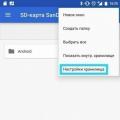 Xiaomi'de bir SD karta uygulamalar nasıl yüklenir Bir uygulama üçüncü taraf belleğe nasıl aktarılır xiaomi
Xiaomi'de bir SD karta uygulamalar nasıl yüklenir Bir uygulama üçüncü taraf belleğe nasıl aktarılır xiaomi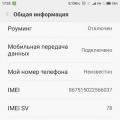 Rusya Rusya paketini indirme, wifi ağını bekleyen Play market nasıl kaldırılır, nasıl devre dışı bırakılır
Rusya Rusya paketini indirme, wifi ağını bekleyen Play market nasıl kaldırılır, nasıl devre dışı bırakılır